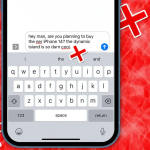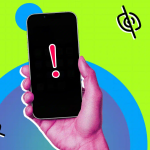Οι τεχνολογικές εξελίξεις διευκολύνουν την αντιμετώπιση των καθηκόντων μας, την επικοινωνία με τα αγαπημένα μας πρόσωπα και ακόμη και την ασφάλεια. Είτε βρίσκεστε σε μια περιοχή όπου δεν νιώθετε άνετα είτε θέλετε ο φίλος σας να έρθει μαζί σας για λίγη διασκέδαση, μπορείτε να μοιραστείτε την τοποθεσία σας απευθείας από το Apple Watch στον καρπό σας.
Πώς να ενεργοποιήσετε την κοινή χρήση τοποθεσίας στο Apple Watch
Μπορείτε να κρατήσετε το iPhone σας στην τσέπη σας ή στο σπίτι σας, εάν έχετε το μοντέλο κινητού Apple Watch και να μοιραστείτε την τρέχουσα τοποθεσία σας με το φορητό σας, με λίγα μόνο αγγίγματα. Αλλά πρώτα, πρέπει να ενεργοποιήσετε τη δυνατότητα στο Apple Watch σας.
1. Ανοίξτε την εφαρμογή Ρυθμίσεις → κάντε κύλιση προς τα κάτω και επιλέξτε Απόρρητο και ασφάλεια.
2. Πατήστε Υπηρεσίες τοποθεσίας → βεβαιωθείτε ότι είναι ενεργοποιημένη η εναλλαγή για τις Υπηρεσίες τοποθεσίας.
3. Στη συνέχεια, κάντε κύλιση προς τα κάτω και ενεργοποιήστε το διακόπτη για την επιλογή Κοινή χρήση τοποθεσίας.
Σας επιτρέπει να μοιραστείτε τη θέση σας στις εφαρμογές Εύρεση ατόμων και Μηνύματα, τις οποίες θα περιγράψουμε στη συνέχεια.
Πώς να μοιραστείτε την τοποθεσία σας με το Apple Watch χρησιμοποιώντας την Εύρεση ατόμων
Η εφαρμογή Find People στο Apple Watch δεν είναι μόνο για τον εντοπισμό άλλων. Μπορείτε να το χρησιμοποιήσετε για να μοιραστείτε τη δική σας τοποθεσία με την οικογένεια ή τους φίλους σας.
1. Ανοίξτε την εφαρμογή Εύρεση ατόμων στο Apple Watch.
2. Εδώ, μπορείτε προαιρετικά να ενεργοποιήσετε την εναλλαγή για Precise. Αυτό παρέχει μια πιο ακριβή τοποθεσία.
3. Εάν εμφανιστεί ένα μήνυμα προτροπής, επιβεβαιώστε ότι θέλετε να επιτρέψετε στην Εύρεση ατόμων να χρησιμοποιεί την τοποθεσία σας. Κάντε κύλιση προς τα κάτω στο κάτω μέρος και επιλέξτε Να επιτρέπεται μία φορά ή να επιτρέπεται κατά τη χρήση της εφαρμογής.
4. Όταν τελειώσετε, θα βρίσκεστε στην κύρια οθόνη Εύρεση ατόμων. Κάντε κύλιση προς τα κάτω και επιλέξτε Κοινή χρήση της τοποθεσίας μου.
5. Μπορείτε να χρησιμοποιήσετε το μικρόφωνο, τη λίστα επαφών σας ή το πληκτρολόγιο κλήσης για να εντοπίσετε τον φίλο σας.
6. Μετά από αυτό, θα σας ζητηθεί να επιλέξετε ένα χρονικό πλαίσιο. Μπορείτε να μοιραστείτε την τοποθεσία σας για μία ώρα, μέχρι το τέλος της ημέρας ή για πάντα. Και, αυτό είναι!
Ο φίλος σας θα πρέπει στη συνέχεια να λάβει την τοποθεσία σας. Μπορούν να πατήσουν για να το δουν και, στη συνέχεια, να αγγίξουν ξανά για να λάβουν οδηγίες για τη θέση τους χρησιμοποιώντας την εφαρμογή Χάρτες.
Στείλτε την τοποθεσία σας χρησιμοποιώντας Μηνύματα από το Apple Watch
Εάν συνομιλείτε ήδη με το άτομο με το οποίο θέλετε να μοιραστείτε την τοποθεσία σας, μπορείτε να το κάνετε χρησιμοποιώντας την εφαρμογή Μηνύματα.
1. Κάντε κύλιση στο κάτω μέρος της συνομιλίας και επιλέξτε Αποστολή τοποθεσίας.
2. Στη συνέχεια, το τρέχον σημείο σας θα εμφανιστεί σε ένα μήνυμα κειμένου με τη μορφή ενός μικροσκοπικού χάρτη. Θα σταλεί αμέσως χωρίς να χρειαστεί να πατήσετε καν Αποστολή.
3. Σε περίπτωση που δείτε ένα μήνυμα προτροπής, κάντε εναλλαγή στο Precise και επιλέξτε Να επιτρέπεται μία φορά ή Να επιτρέπεται κατά τη χρήση της εφαρμογής.
Όπως και η παραπάνω μέθοδος Εύρεση ατόμων, η τοποθεσία σας αποστέλλεται στη συνέχεια στον φίλο σας, τον οποίο μπορεί να δει χρησιμοποιώντας τους Χάρτες της Apple στη δική του συσκευή.
Πώς να σταματήσετε να μοιράζεστε την τοποθεσία σας στο Apple Watch
Όταν θέλετε να σταματήσετε να μοιράζεστε την τοποθεσία σας, μπορείτε να το κάνετε με μερικούς διαφορετικούς τρόπους.
* Εάν μοιραστήκατε τη θέση σας χρησιμοποιώντας την Εύρεση ατόμων, ανοίξτε ξανά την εφαρμογή και επιλέξτε το άτομο με το οποίο κάνετε κοινή χρήση. Κάντε κύλιση προς τα κάτω και απενεργοποιήστε την επιλογή Κοινή χρήση της τοποθεσίας μου.
* Για να διακόψετε εντελώς την κοινή χρήση της τοποθεσίας σας, ανοίξτε την εφαρμογή Ρυθμίσεις→ επιλέξτε Απόρρητο και ασφάλεια → επιλέξτε Υπηρεσίες τοποθεσίας → εναλλαγή κοινής χρήσης τοποθεσίας μου.